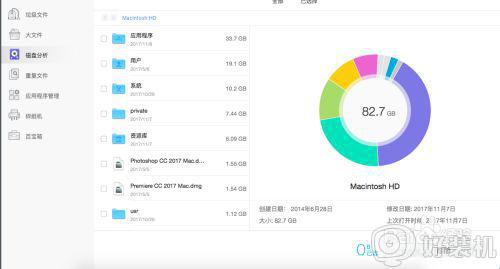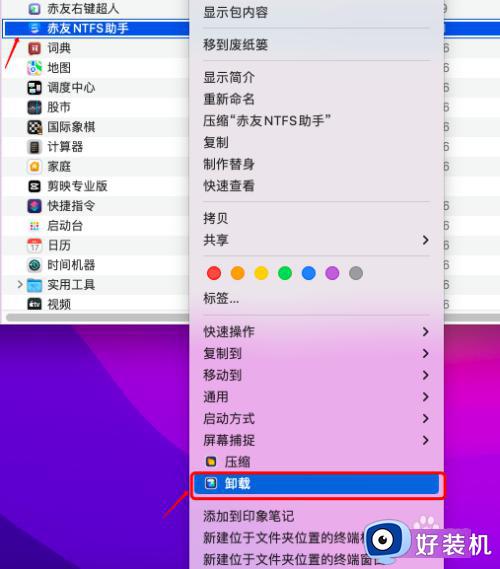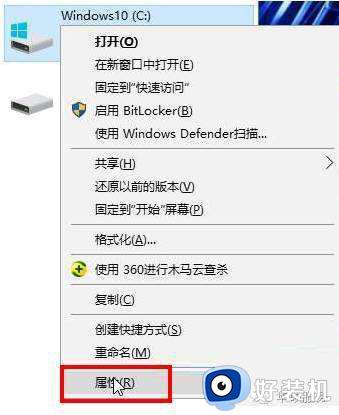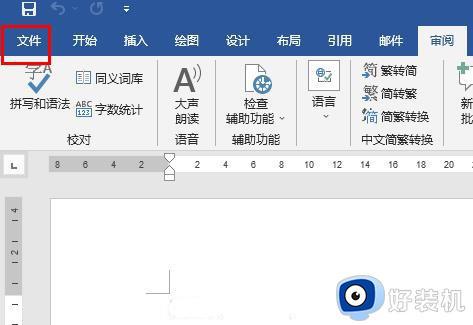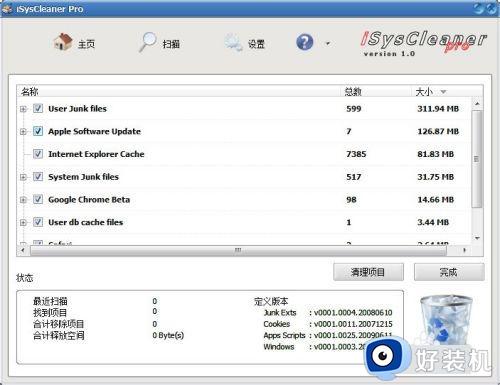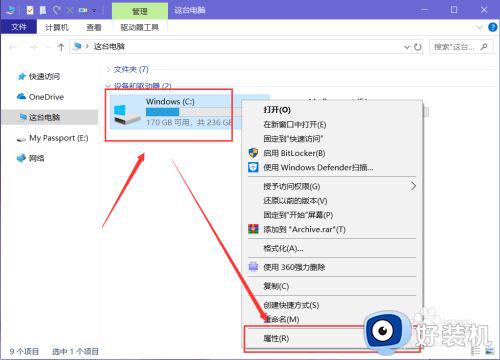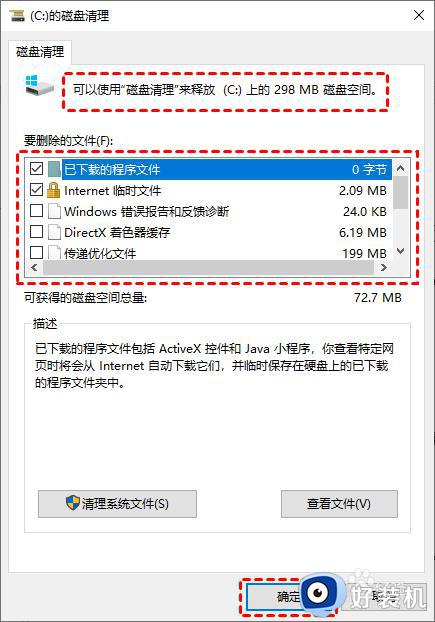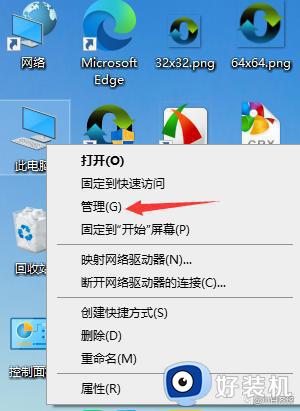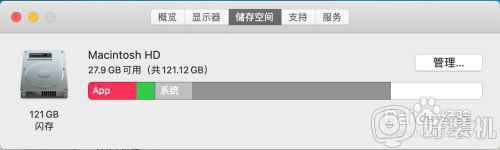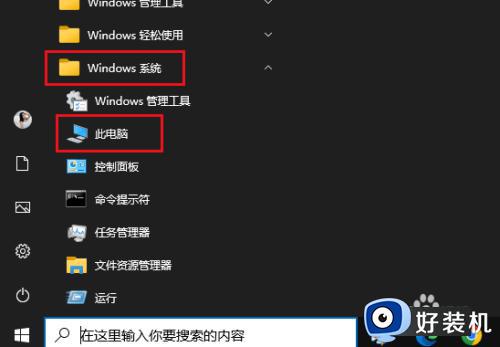电脑磁盘不足在哪里清理 电脑的磁盘空间不足怎么清理
电脑在长时间使用之后可能会出现各种问题,比如最近有不少用户就遇到了电脑磁盘不足的情况,导致电脑运行起来很卡顿,很多人遇到这样的问题都不知道该怎么办,那么电脑磁盘不足在哪里清理呢?针对这个问题,本文这就给大家详细介绍一下电脑的磁盘空间不足的详细清理方法。
方法一、清理Windows更新文件
1、进入“此电脑”,右键点击“c盘”选择“属性”;
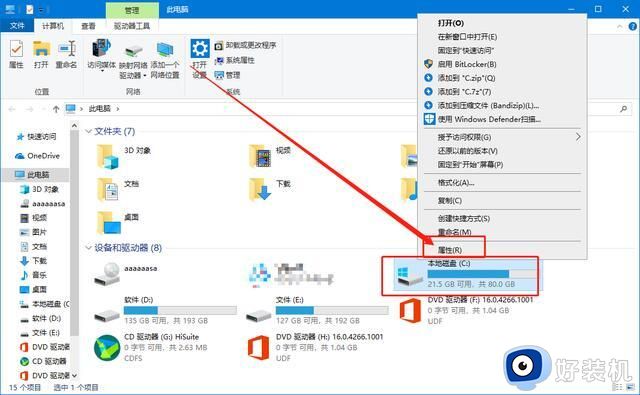
2、在属性界面,点击“磁盘清理”;
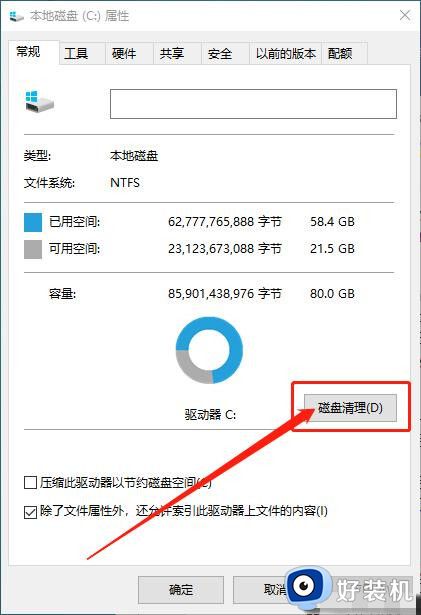
3、接着点击“清理系统文件”;
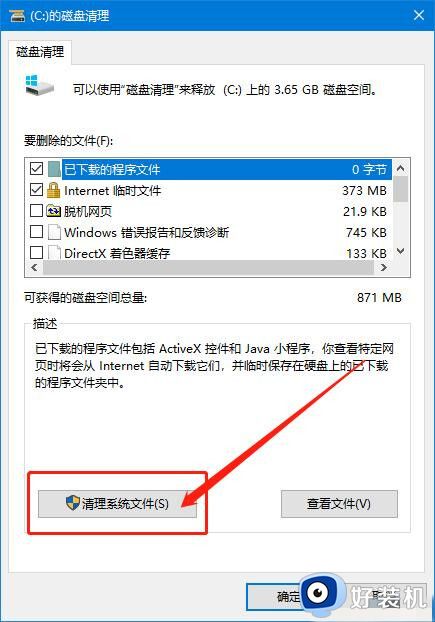
4、然后就能看到“windows更新清理”,勾选后点击“确定”;
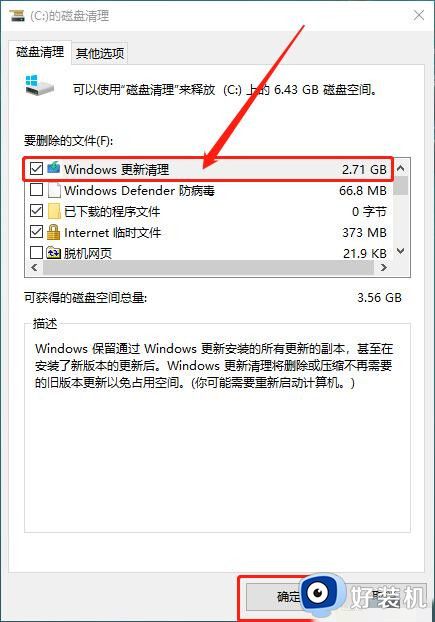
5、在弹出的确认窗口,点击“删除文件”即可。
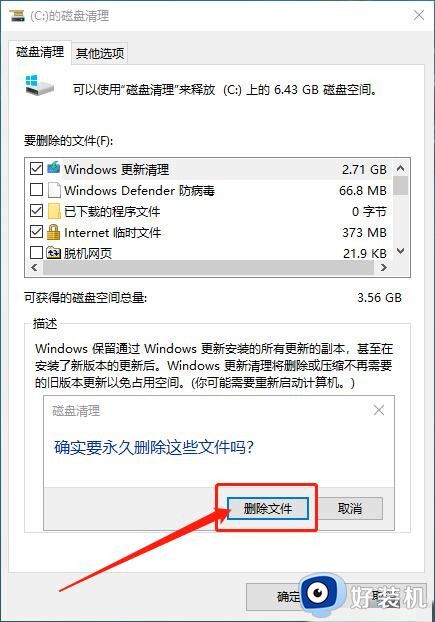
方法二、清理Prefetch文件夹
1、首先双击“我的电脑”,进入c盘;
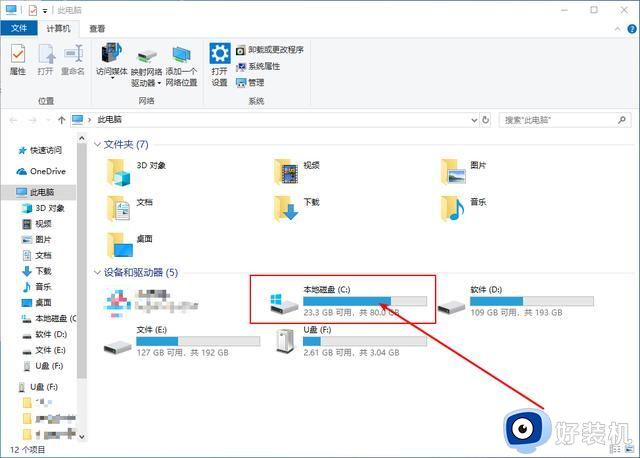
2、然后打开“windows文件夹”;
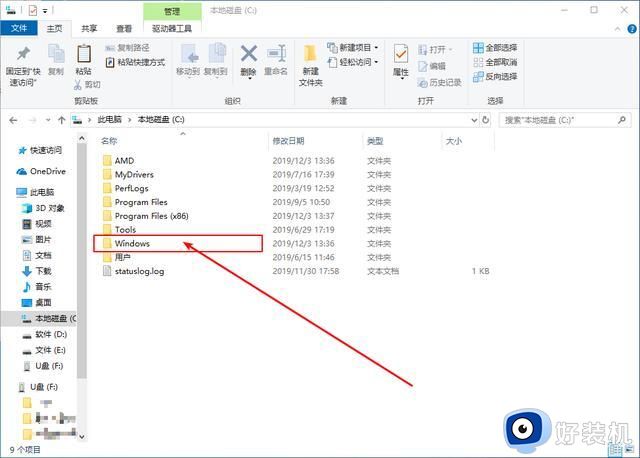
3、最后找到“Prefetch”文件夹,进行清理即可。
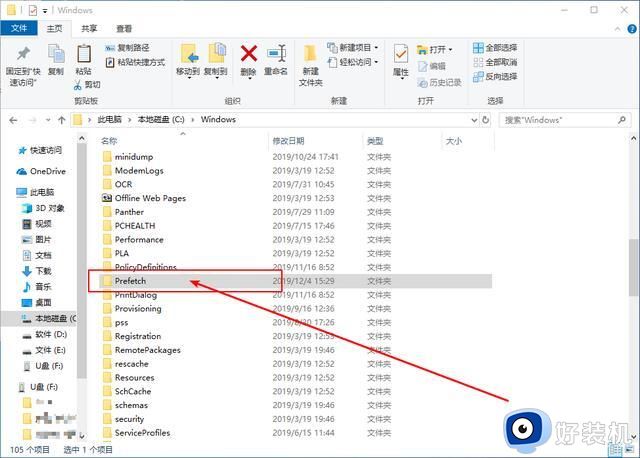
方法三、清理LogFiles文件夹
1、继续打开“windows”文件夹,找到并打开“system3”文件夹;
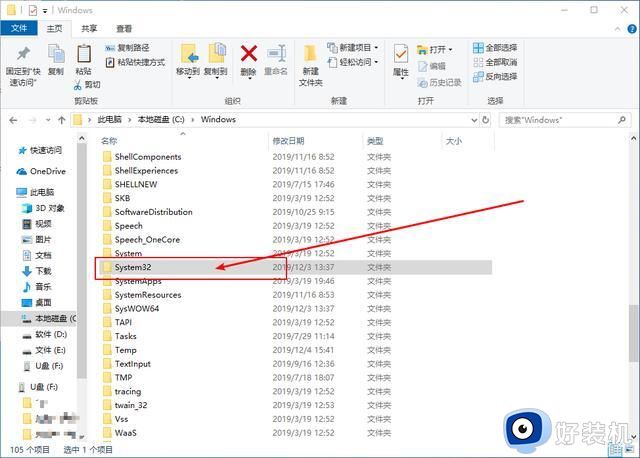
2、接着找到“LogFiles”文件夹,并对其进行清理即可。
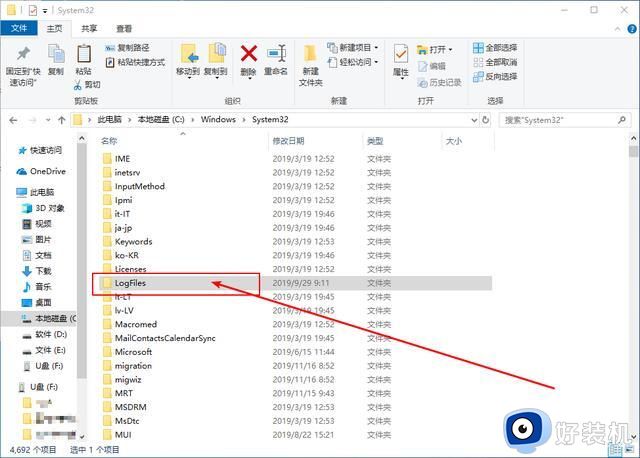
方法四、清理Temp文件夹
1、进入“windows”文件夹,找到并打开“temp”文件夹;
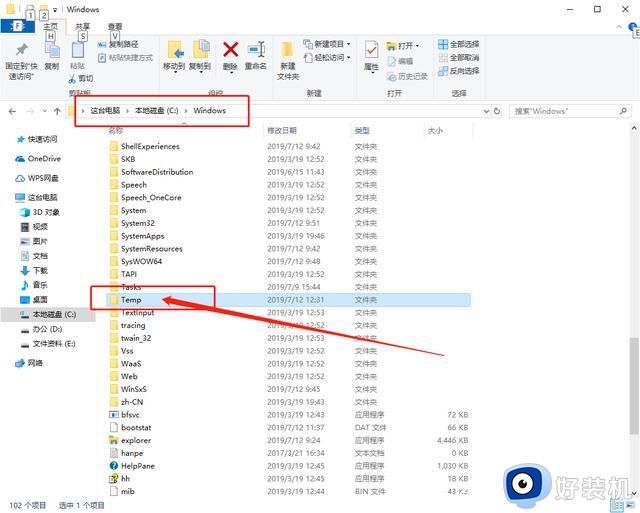
2、然后删除里面的资料即可。
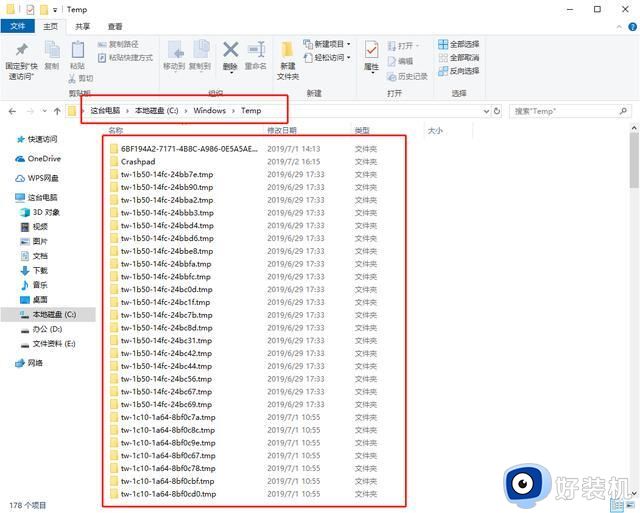
以上给大家介绍的就是电脑的磁盘空间不足怎么清理的详细内容,如果你也想清理的话,可以参考上面的方法步骤来进行操作吧。